Корекция на услугата за криптография на Windows с проблем с производителността и браузър

- 1891
- 423
- Angelo Monahan
Поставихме нова операционна система на чист, просто форматиран твърд диск. Инсталира всички възможни и невъзможни драйвери и актуализации, DirectX и всички други малки неща, необходими за правилната работа на компютъра и приложенията. Как се случи, че колата от време? Защо страниците в браузъра се отварят през един, а някакво видео често е невъзможно да се гледа? Може би това е някакъв вид вирус, но където системата е свежа?

При разстроени чувства отваряме мениджъра на задачите, гледаме процеси - и вижте: Процесът на SVChost.Exe, която е отговорна за криптографската услуга (в английските системи - криптографски услуги), да речем, 30% от ресурсите на диска. Може би дори повече. Той прави това на привидно случайни интервали, дори и с пълна проста система. Ако процесът е "убит", всичко изведнъж става добро. Но само до следващото рестартиране или инсталиране на която и да е програма. Устойчивата услуга обича да се включва, след което той бързо поглъща безплатните ресурси на компютъра.
Този проблем се проявява особено често в системите на Windows 10 Pro. Нека измислим как да деактивираме натрапчивата услуга и как да се опитаме да отстраним проблема.
Какво е криптографска услуга на Windows
Основната задача на Криптографската услуга е да се осигури работа и да провери автентичността на SO -Called TSL/SSL сертификатите. Най -често на практика ние сме изправени пред такива сертификати, когато преглеждаме някаква интернет страница чрез HTTPS протокола. С Ето намаление от Сигурно, "безопасно". Такъв протокол използва SSL транспортни механизми, за да провери автентичността на страниците, които посещавате, и да предпазвате от мрежови измамници. През последните години той започва да се превръща в стандарт за сигурност в интернет - около 25% от сайтовете по света работят по него. Косвено, това също води до факта, че проблемите със сертификатната услуга в Windows могат да ограничат наличието на някои интернет ресурси.
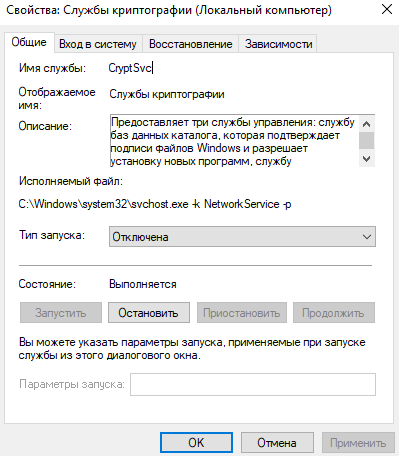
Цифровият подпис също се използва при инсталиране на програми, драйвери и актуализации на Windows. Съответната услуга винаги е включена при използване на софтуер, който прави промени в системата (на практика това е почти всякакви програми - поне те трябва по някакъв начин да се предписват в системния регистър на Windows).
Официално Криптографската услуга се състои от три компонента:
- Услугата за база данни на каталога проверява цифровите подписи на елементите на Windows;
- Ключовата услуга ви позволява да изпращате заявления за собствени сертификати;
- Услугата на надеждни root сертификати осигурява взаимодействие с съоръженията за съхранение на доказани, „контролни“ сертификати.
Криптографската услуга може да бъде деактивирана, но всички процеси, поне дистанционно свързани с тази функционалност, вероятно ще работят (или ще бъдат, но те ще се опитат да рестартират услугата). Това ще бъде особено забележимо при взаимодействие с браузъра Google Chrome или с всякакви услуги за видео излъчване (Twitch.Телевизия, YouTube).
Криптографската услуга зарежда Windows Disc
Да предположим, че преминахме през всички възможни опции за появата на проблема и виждаме, че именно Криптографската услуга зарежда диска на чисто новия ни Windows 10. Какво да правя?
Ние отваряме заявлението за услуга:
- В Windows 7 щракнете върху "Старт" => Изпълнение => Услуги.MSC, щракнете върху OK;
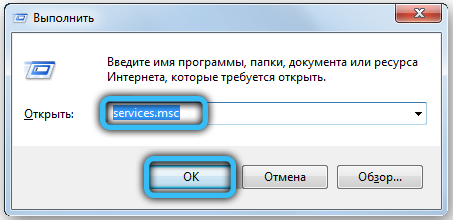
- В Windows 10 просто въведете думата "услуга" в реда за търсене (Услуги за английски -говорещи системи).
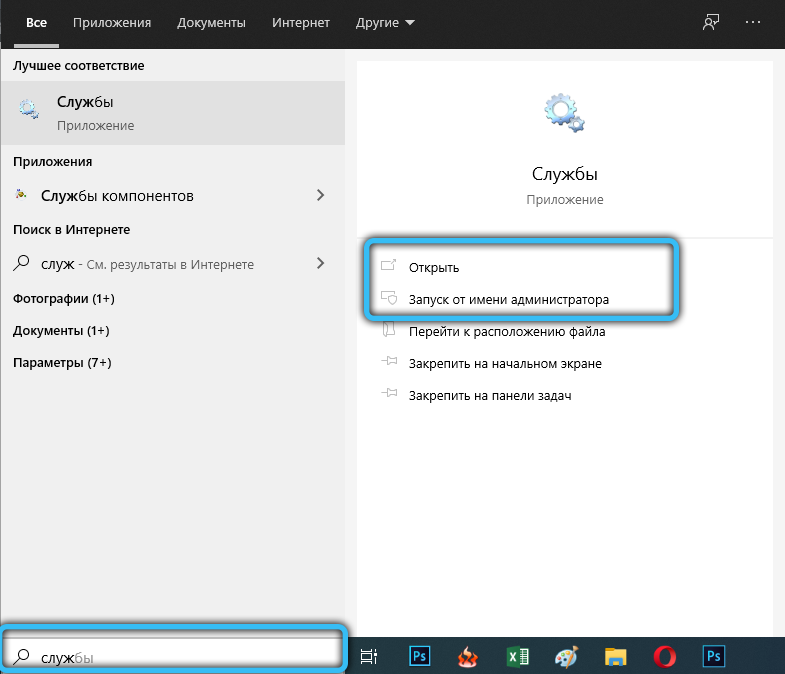
В списъка, който се появява, търсим нашата услуга за криптография. Кликваме върху него с левия бутон два пъти - прозорецът ще се отвори с всички видове свойства на услугата CryptSVC. Интересуваме се от линията "Тип стартиране" (в системите за по английски език - Започвам Тип): Изберете изключен/деактивиран. За да изключите текущата сесия на услугата, натиснете бутона "Стоп" по -долу. Щракнете върху „Приложи“ и ОК, за да затворите прозореца.
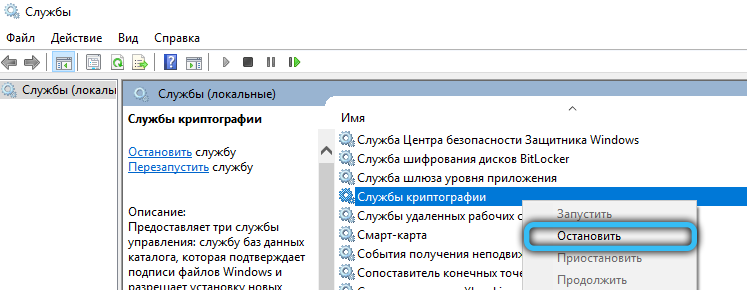
Ние отваряме редактора на системния регистър, подобно на предишната услуга:
- В Windows 7 щракнете върху "Старт" => Изпълнение => Regedit => OK;
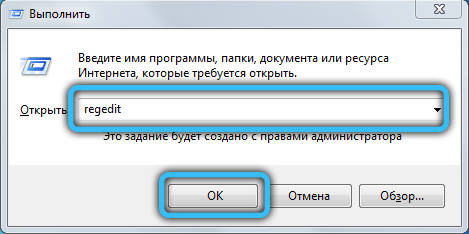
- В Windows 10 въведете regedit в линията за търсене.
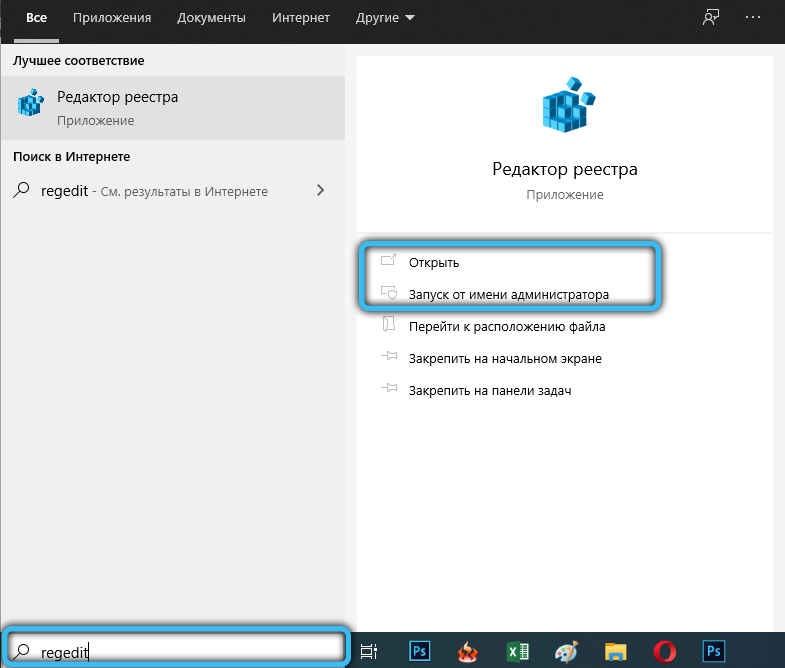
Отляво в редактора можете да видите дърво на каталозите на системния регистър. Съдържанието на тези каталози ще се отвори вдясно.
Ще трябва да стигнете до следващия адрес:
Hkey_current_user \ софтуер \ microsoft \ systemCertificates \ root \
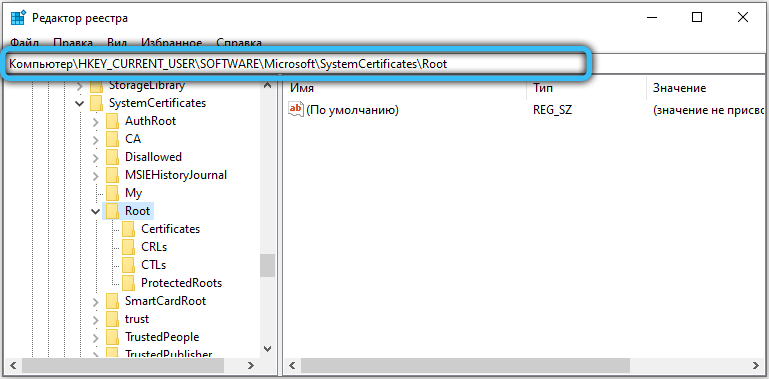
Кликнете с десния бутон на root и изберете опцията "Експортиране". Спестяваме на всяко място, удобно за вас. Това създаваме копие на този специфичен клон на регистъра, който впоследствие ще бъде добавен с двойно щракване назад, ако нещо се обърка.
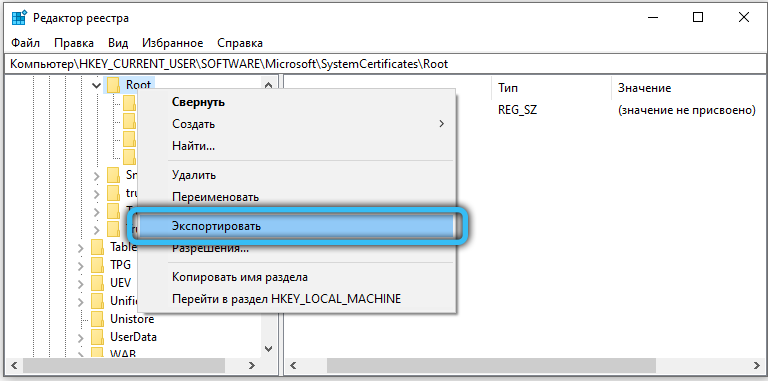
След това намираме подкаталога на протедедулите на нашия адрес.
Пълният адрес ще изглежда като hkey_current_user \ софтуер \ microsoft \ systemCertificates \ root \ protectedroots
Кликнете върху него с десния бутон, изберете „Резолюция“. В прозореца, който се отваря, изберете потребителя от името на който е редактиран регистърът, и поставете памет срещу опцията „Разрешаване“ на „Пълен достъп“ на пълния достъп “. Щракнете върху OK.
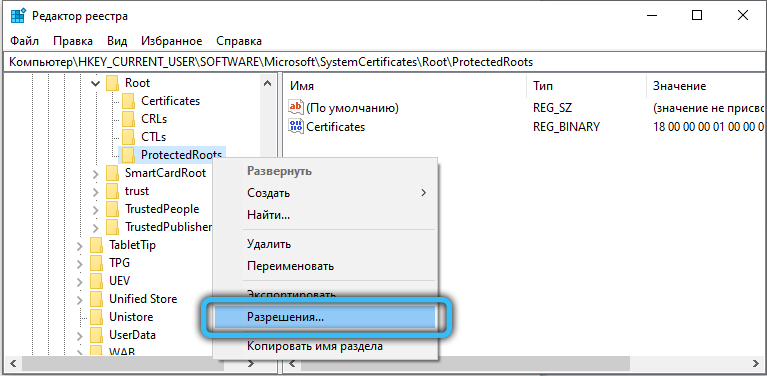
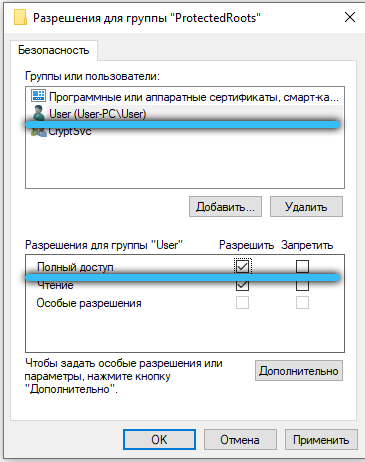
След това премахнете (десният бутон => Изтриване или дел клавиш), корен каталог с цялото съдържание и само той. Затворете редактора на регистъра, рестартирайте компютъра. Операционната система ще създаде нови стойности за регистъра, след което проблемът с неправилното разпределение на ресурсите за процесите на криптографската услуга ще бъде решен и услугата, ако тя все още не е включена, можете да опитате да се опитате да Започнете отново.
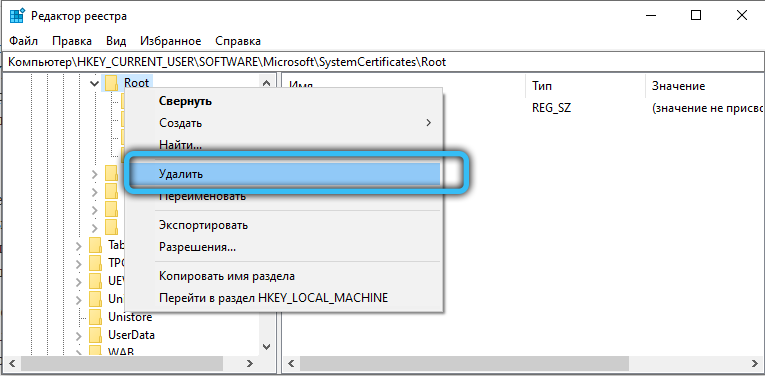
Решението, описано в тази статия? Може би тук нещо липсва или има някои въпроси? Оставете вашите коментари и желания и не забравяйте да споделите пътя си, за да разрешите проблема, ако нещо друго ви е помогнало!
- « Надраскайте се на екрана на LCD телевизора, какво да направите, за да не се влоши
- Търсене и добавяне на приятели към сървъра на Discord »

